电脑如何设置取消自动关机 怎样取消电脑自动关机
更新时间:2024-01-06 14:07:58作者:xiaoliu
现代人生活中离不开电脑,而电脑自动关机的设定常常给我们带来不便和困扰,无论是在工作还是娱乐时,突然的自动关机往往会中断我们的进程,影响到我们的效率和体验。掌握如何设置和取消电脑的自动关机功能成为了我们必须要学习的技巧之一。在本文中将会详细介绍电脑如何设置和取消自动关机的方法,帮助读者解决这一常见问题。无论您是初学者还是有一定电脑使用经验的用户,都能从本文中获得有价值的信息和技巧。
操作方法:
1.方法一:首先右击点击计算机,点击“管理”,如下图
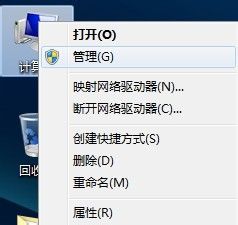
2.然后点击左边的“任务计划程序”,如下图
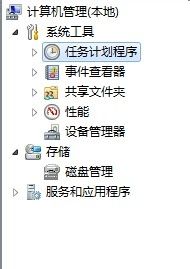
3.然后点击右边的“显示所有正在运行的任务”,如下图
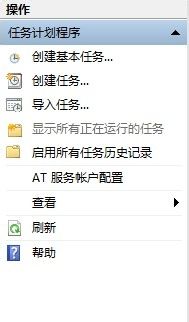
4.然后在跳出来的窗口里面选择你要关闭的计划,点击“结束任务”。就可以取消自动关机任务,如下图

5.方法二:首先打开DOS窗口,如下图
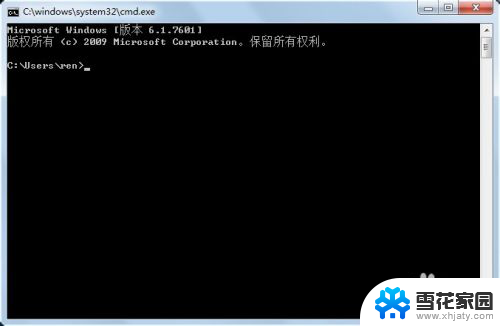
6.然后在窗口里面输入shutdown –a,再回车,就可以取消自动关机任务,如下图
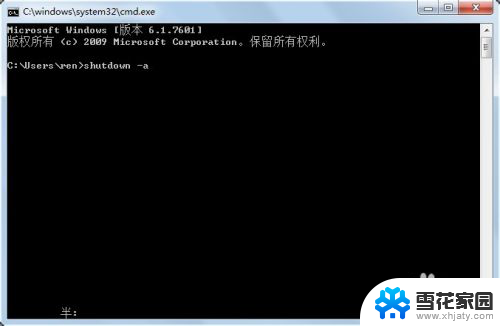
以上就是电脑如何设置取消自动关机的全部内容,还有不懂的用户可以根据小编的方法来操作,希望能够帮助到大家。
电脑如何设置取消自动关机 怎样取消电脑自动关机相关教程
-
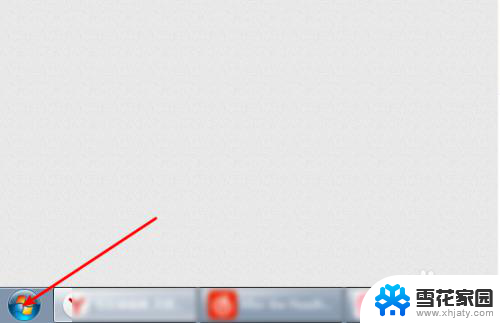 电脑怎么关闭自动黑屏 如何取消电脑自动黑屏
电脑怎么关闭自动黑屏 如何取消电脑自动黑屏2023-12-08
-
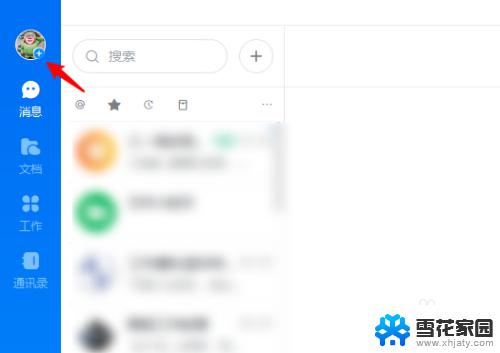 电脑钉钉怎么取消自动登录 钉钉账号如何取消自动登录
电脑钉钉怎么取消自动登录 钉钉账号如何取消自动登录2023-10-04
-
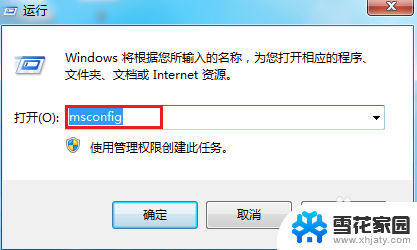 电脑开机后自动弹出的网页怎样关闭 电脑开机自动弹出网页如何取消
电脑开机后自动弹出的网页怎样关闭 电脑开机自动弹出网页如何取消2024-03-20
-
 怎么关闭steam的开机自动启动 steam开机自动启动怎么取消
怎么关闭steam的开机自动启动 steam开机自动启动怎么取消2024-06-08
- 电脑如何取消更新系统 电脑系统如何取消自动更新
- 电脑开机后自动启动的软件怎么关闭 如何取消开机自动启动的软件程序
- 电脑有自动关机功能吗 怎样设置电脑自动关机时间
- 幻灯片怎么取消自动播放 ppt自动播放如何取消
- 怎样取消开机自动打开的软件 如何关闭开机自动启动的程序
- wps取消自动换行 wps如何取消自动换行
- 电脑微信设置文件保存位置 微信电脑版文件保存位置设置方法
- 增值税开票软件怎么改开票人 增值税开票系统开票人修改方法
- 网格对齐选项怎么取消 网格对齐选项在哪里取消
- 电脑桌面声音的图标没了 怎么办 电脑音量调节器不见了怎么办
- 键盘中win是那个键 电脑键盘win键在哪个位置
- 电脑如何连接隐藏的wifi网络 电脑如何连接隐藏的无线WiFi信号
电脑教程推荐